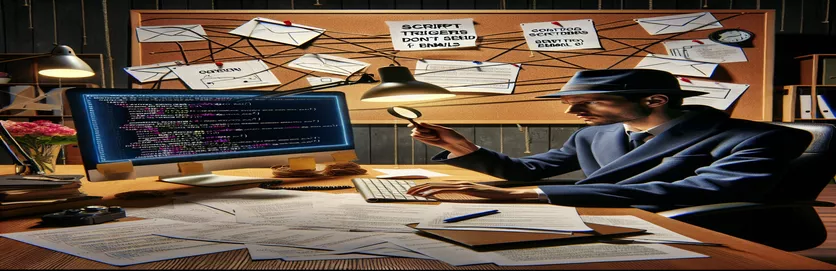Desvendando desafios de gatilho de script
Automatizar tarefas com scripts em aplicativos de planilhas como o Planilhas Google pode aumentar significativamente a produtividade e agilizar os fluxos de trabalho. Particularmente, o uso de scripts para enviar e-mails quando certas condições são atendidas, como o preenchimento de colunas específicas com dados, pode ser um divisor de águas em termos de eficiência. No entanto, a tecnologia tem suas peculiaridades. Os usuários muitas vezes se deparam com um cenário intrigante onde, apesar do gatilho ter sido ativado, a ação prevista – o envio de um e-mail – não se concretiza. Essa inconsistência pode causar confusão, perda de comunicação e uma necessidade urgente de soluções.
A complexidade desta questão reside não apenas na mecânica do roteiro em si, mas também na miríade de fatores que podem influenciar a sua execução. Desde as nuances dos gatilhos de script e as permissões necessárias para enviar e-mails, até a confiabilidade da rede e as condições específicas definidas no script, cada elemento desempenha um papel crucial. Compreender esses componentes, diagnosticar o problema e implementar uma solução confiável requer um mergulho profundo no funcionamento do script, uma tarefa que pode ser assustadora para muitos. No entanto, é essencial para garantir que suas notificações automatizadas por e-mail funcionem sempre como esperado.
| Comando | Descrição |
|---|---|
| SpreadsheetApp.getActiveSheet() | Recupera a planilha ativa na planilha. |
| sheet.getName() | Obtém o nome da planilha atual. |
| sheet.getDataRange() | Retorna o intervalo que cobre todos os dados da planilha. |
| range.getLastRow() | Encontra a última linha do intervalo de dados que não está vazia. |
| range.getValues() | Obtém todos os valores de um intervalo em uma matriz bidimensional. |
| string.split() | Divide uma string em uma lista ordenada de substrings. |
| range.setValue() | Define o valor do intervalo. |
| GmailApp.sendEmail() | Envia um email onde o script está autorizado a fazê-lo. |
| range.getValue() | Obtém o valor da célula superior esquerda em um intervalo. |
Aprofundando-se: insights de automação de e-mail baseados em gatilhos
A automação de e-mail baseada em gatilhos no Planilhas Google pode aumentar significativamente a eficiência operacional, automatizando a comunicação com base em ações ou condições específicas, como a atualização de uma planilha. Essa abordagem aproveita o Google Apps Script, uma ferramenta poderosa que preenche a lacuna entre seus dados no Planilhas Google e os recursos de e-mail do Gmail. O coração deste sistema está na capacidade de detectar alterações ou cumprimento de condições em uma planilha e responder executando ações predefinidas, como o envio de e-mails personalizados para uma lista de destinatários. Esta automação não só economiza tempo, mas também garante que as comunicações críticas sejam enviadas sem demora, melhorando a capacidade de resposta e a confiabilidade dos processos que dependem de atualizações oportunas.
No entanto, a implementação bem-sucedida da automação de e-mail baseada em gatilhos requer um conhecimento profundo do ambiente do Google Apps Script e das APIs específicas envolvidas. Muitas vezes surgem desafios devido a permissões de script, configuração de gatilhos, manipulação de dados dentro do script e nuances dos sistemas de entrega de e-mail. Por exemplo, a execução de um script pode ser perfeita em termos de lógica, mas os e-mails podem não ser enviados devido a permissões insuficientes ou configurações incorretas de gatilho. Além disso, compreender os limites impostos pelo Google, como as cotas diárias de envio de e-mails, é crucial para evitar interrupções involuntárias. Enfrentar esses desafios envolve testes meticulosos de script, autorização adequada de ações de script e, se necessário, ajustes no script para acomodar as complexidades dos dados do mundo real e dos requisitos de fluxo de trabalho.
Automatizando o envio de e-mail com scripts do Google
JavaScript no script do Google Apps
function checkSheetAndSendEmail() {const sheet = SpreadsheetApp.getActiveSheet();if (sheet.getName() !== "AUTOMATION") return;const dataRange = sheet.getDataRange();const values = dataRange.getValues();for (let i = 1; i < values.length; i++) {const [name, , email, link] = values[i];if (name && link && email) {sendEmail(name, email, link);markAsSent(i + 1); // Assuming status column is next to the email}}}
Marcando e-mails como enviados em planilhas
Utilizando o script do Google Apps
function markAsSent(row) {const sheet = SpreadsheetApp.getActiveSheet();const statusCell = sheet.getRange(row, 15); // Assuming the 15th column is for statusstatusCell.setValue("Sent");}
Aumentando a eficiência com notificações automatizadas por e-mail
A integração de notificações automatizadas por e-mail no Planilhas Google por meio do Google Apps Script apresenta uma ferramenta potente para aumentar a eficiência e a comunicação em vários fluxos de trabalho. Ao automatizar estas notificações, as organizações podem garantir que as partes interessadas sejam prontamente informadas sobre atualizações, marcos ou ações necessárias, contribuindo diretamente para operações mais simplificadas. A capacidade de personalização do Google Apps Script permite e-mails personalizados com base nos dados do Planilhas, tornando a comunicação mais relevante e acionável. Este nível de automatização e personalização ajuda a reduzir a intervenção manual, minimizando erros e garantindo que a informação transmitida é oportuna e precisa.
Apesar dos benefícios aparentes, o caminho para a automação eficaz está repleto de obstáculos potenciais, incluindo erros de script, configurações incorretas de gatilhos e limites de cotas de e-mail impostos pelo Google. Enfrentar esses desafios requer um conhecimento sólido do ambiente do Google Apps Script e dos requisitos específicos do caso de uso. Envolve planejamento cuidadoso, testes de script e monitoramento contínuo para garantir que o sistema automatizado permaneça eficaz e eficiente. Além disso, manter-se informado sobre quaisquer atualizações ou alterações nos serviços e limites do Google é crucial para manter a funcionalidade e a confiabilidade de suas notificações automáticas por e-mail ao longo do tempo.
Perguntas frequentes sobre automação de e-mail baseada em script
- Pergunta: Por que meu script do Google Apps não envia e-mails mesmo sendo executado sem erros?
- Responder: Esse problema pode ocorrer por vários motivos, incluindo excesso da cota de e-mail do Google, permissões de script configuradas incorretamente ou endereços de e-mail incorretos. Verifique as cotas, certifique-se de que o script tenha autorização para enviar emails e verifique os endereços de email no seu script.
- Pergunta: Posso enviar e-mails com anexos usando o Google Apps Script?
- Responder: Sim, você pode enviar e-mails com anexos. Use a função sendEmail do serviço GmailApp e especifique o parâmetro attachments com um blob ou uma matriz de blobs representando os arquivos que você deseja anexar.
- Pergunta: Como posso agendar meu script para ser executado em horários específicos?
- Responder: Use os acionadores baseados em tempo do Google Apps Script para programar a execução do seu script em intervalos ou horários específicos. Eles podem ser configurados na página Triggers do script no Google Scripts Editor.
- Pergunta: Existe um limite para o número de e-mails que posso enviar com o Google Apps Script?
- Responder: Sim, o Google impõe cotas diárias sobre o número de e-mails que você pode enviar por meio do Google Apps Script. Esses limites dependem do seu tipo de conta (por exemplo, pessoal, G Suite/Workspace).
- Pergunta: Como depuro um script do Google Apps que deveria enviar e-mails?
- Responder: Use a função Logger.log() para registrar valores de variáveis e etapas do fluxo de execução em seu script. Verifique os registros no Google Scripts Editor para diagnosticar problemas.
Dominando as notificações automatizadas: uma abordagem estratégica
A implementação de notificações automatizadas por e-mail por meio do Planilhas Google e do Google Apps Script representa uma estratégia poderosa para melhorar a comunicação e a eficiência operacional nas organizações. Esta abordagem não só facilita a divulgação imediata de informações cruciais, mas também reduz significativamente o esforço manual, minimizando assim o potencial de erro e garantindo a precisão e a oportunidade das comunicações. No entanto, navegar com sucesso pelas complexidades da automação exige uma compreensão abrangente do ambiente de script, uma abordagem meticulosa ao teste e monitoramento de scripts e uma consciência das limitações impostas pelos provedores de serviços. Ao enfrentar esses desafios de forma proativa, os usuários podem aproveitar todo o potencial das notificações automatizadas, transformando seus fluxos de trabalho em operações mais eficientes, confiáveis e eficazes. À medida que a tecnologia continua a evoluir, manter-se atualizado sobre os últimos desenvolvimentos e melhores práticas será fundamental para maximizar os benefícios da automação e manter uma vantagem competitiva no cenário digital.